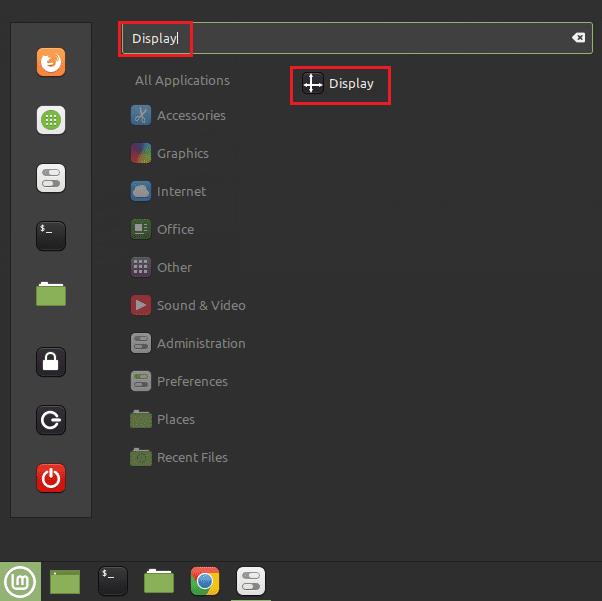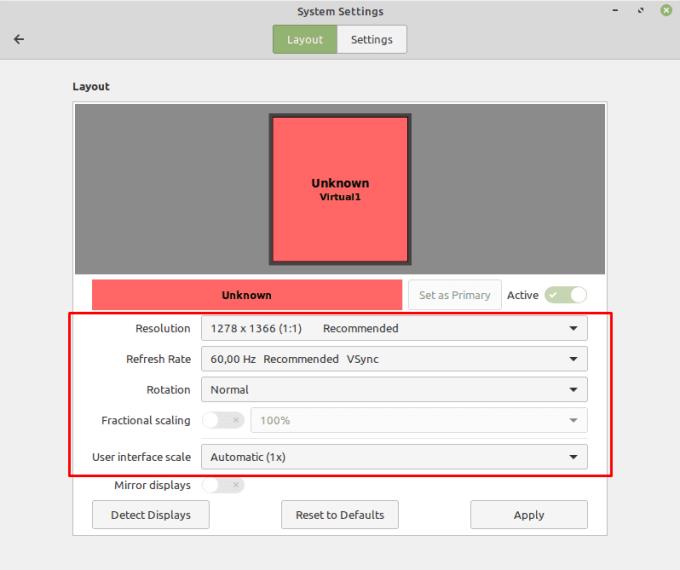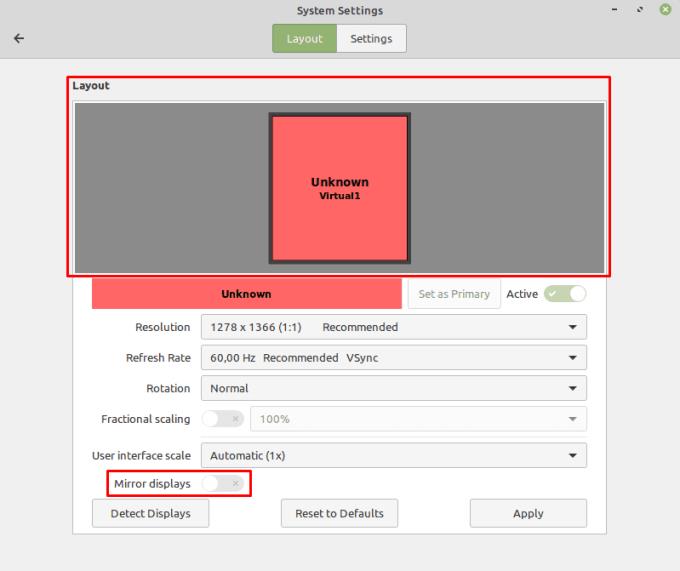En af de ting, du bør sikre dig med enhver computer, er, at den kører med den højeste opløsning, din skærm tilbyder. En højere opløsning betyder, at du har den bedst mulige billedkvalitet, men det kræver mere processorkraft, så hvis din computer har det svært, kan du prøve at reducere opløsningen. For at administrere opløsningen skal du trykke på Super-tasten, derefter skrive "Vis" og trykke på Enter.
Tip: "Super"-nøglen er det navn, som mange Linux-distributioner bruger til at henvise til Windows-nøglen eller Apple-tasten "Command", mens man undgår enhver risiko for varemærkeproblemer.
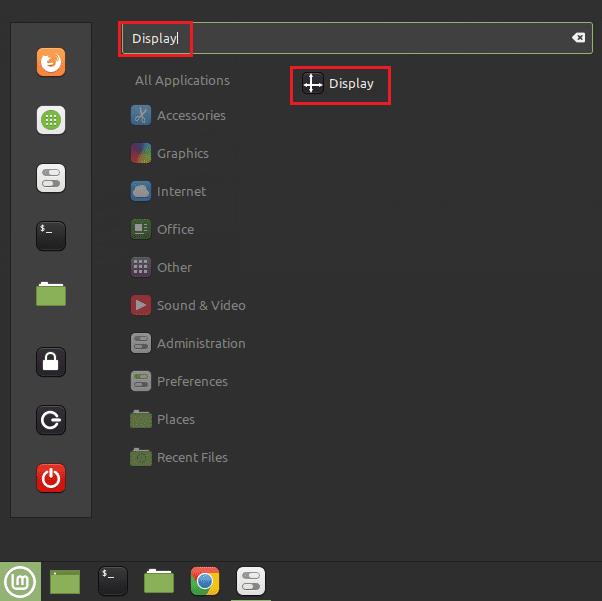
Tryk på Super-tasten, skriv derefter "Vis" og tryk på Enter.
Den "Opløsning", du vælger, skal være den oprindelige opløsning på din skærm og vil generelt være den anbefalede indstilling. "Native resolution" refererer til det fysiske antal pixels på din skærm. "Opdateringshastigheden" er, hvor mange gange din skærm opdateres i sekundet, typisk vil dette være 60Hz, medmindre du specifikt har en skærm med høj opdateringshastighed.
"Rotation" bruges til at rotere det viste billede, så det matcher en roteret skærm, dette er kun rigtig nyttigt, hvis du har valgt at montere din skærm lodret i stedet for vandret. "Brug grænsefladeskala" giver et par forudkonfigurerede indstillinger til grænsefladeskalering, der kan hjælpe brugere på store skærme, eller som foretrækker større grænseflader. "Braktionsskalering" giver dig mulighed for manuelt at konfigurere mere præcise skaleringsindstillinger til dine personlige præferencer.
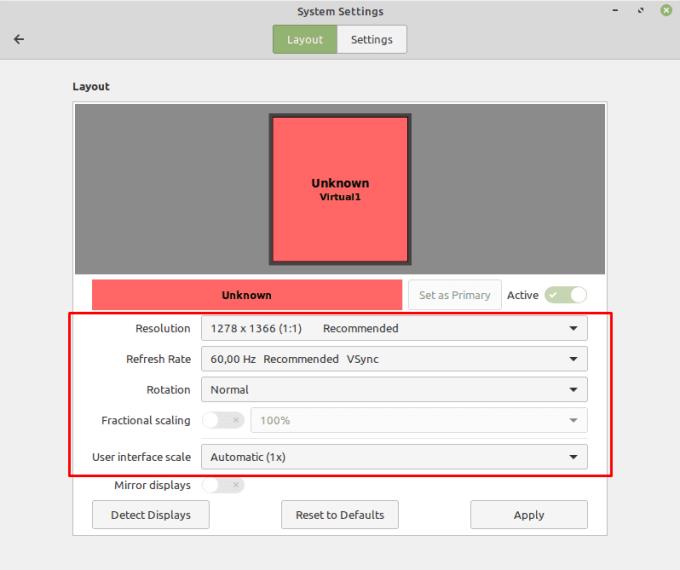
Opløsningsindstillingerne giver dig mulighed for at konfigurere de detaljer, som skærmen kan vise.
Hvis du har flere skærme, kan du individuelt konfigurere indstillingerne for hver skærm ved at vælge skærmen i "layout"-panelet øverst. Hvis du foretrækker at have det samme billede vist på hver skærm i stedet for at lade dem køre uafhængigt, kan du aktivere "Mirror displays".
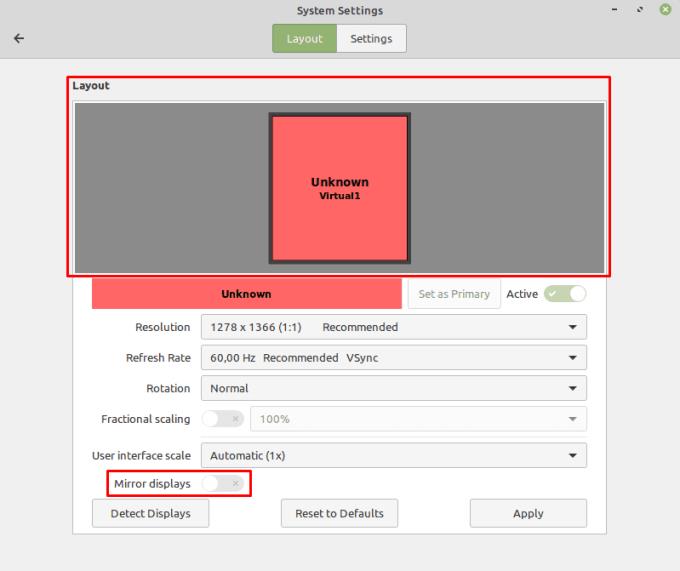
Du kan uafhængigt administrere flere skærme eller spejle den ene til den anden.